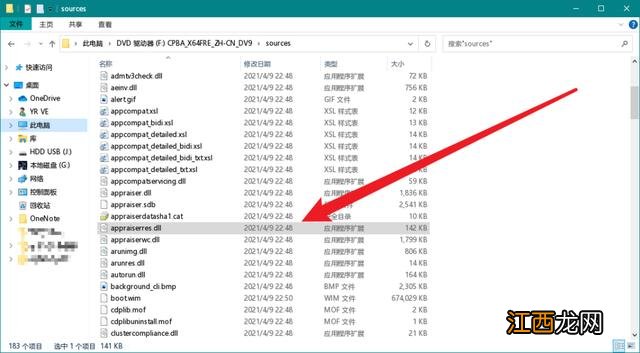
文章插图
二、修改注册表
1、如果是直接运行 Setup.exe 来直接更新到 Windows 11 系统 , 可以修改当前系统的注册表 , 来屏蔽 “The PC must support TPM 2.0” 提示 。
快捷键 Win+R , 输入 regedit , 然后定位到如下的位置:
HKEY_LOCAL_MACHINESYSTEMSetup
接着新建 LabConfig 的项 , 在 LabConfig 下创建两个 DWORD 值:
BypassTPMCheck , 值:00000001
BypassSecureBootCheck , 值:00000001
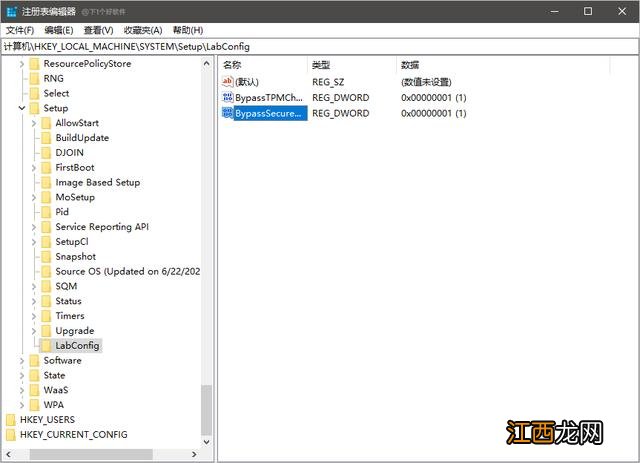
文章插图
2、如果是从U盘或其它介质启动 , 在进行镜像安装时 , Win11 会提示“该电脑无法运行 Win11” 。
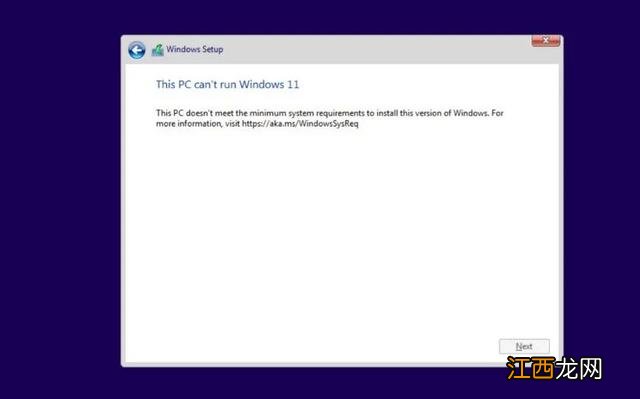
文章插图
不要慌 , 在这个界面按 Shift+F10 , 打开命令行界面 , 输入 regedit 打开注册表 , 后面的操作和上面相同 , 也是定位到同样的注册表位置:
HKEY_LOCAL_MACHINESYSTEMSetup
创建一个名为“LabConfig”的项 , 接着在“LabConfig”下创建两个 DWORD 值:
键为“BypassTPMCheck” , 值为“00000001”
键为“BypassSecureBootCheck” , 值为“00000001”
保存退出后 , 上图的提示就消失了 , 大家就可以正常安装 Win11 。
方法三、强制升级(开启安全启动)
【安装Win11提示:the pc must support secure boot怎么解决?】 升级之前你需要使用 UEFI + GPT 的方式安装系统(基本上预装 Win8、Win10 的电脑都是这种方式) , 在 BIOS 里打开安全启动(Secure Boot) , 即可用 ISO 文件直接升级 。
不了解 UEFI、GPT、安全启动相关知识的小伙伴 , 可以看之前的文章:
① 硬盘分区、格式化通用方法大全
② 新手必看:UEFI/BIOS 切换中英对照图文详解
附:强制开启DEV通道的方法
没有达到 Windows 11 的硬件要求 , 可能无法顺利加入 Insider 计划 , 也就是无法获得 Windows 11 测试版的推送 。 下面给大家提供修改注册表的方式 , 强制加入 DEV 通道 , 这样也能获得推送了 。
快捷键 Win+R , 输入 regedit , 然后定位到如下的位置:
HKEY_LOCAL_MACHINESOFTWAREMicrosoftWindowsSelfHostUISelection
把 UIBranch 的值更改为 Dev
把 ContentType 的值更改为 Mainline
把 Ring 的文本更改为 External
接着注册表定位到如下的位置:
HKEY_LOCAL_MACHINESOFTWAREMicrosoftWindowsSelfHostApplicability
把 BranchName 的值更改为 Dev
把 ContentType 的值更改为 Mainline
把 Ring 的值更改为 External
注册表修改好后 , 重启系统然后进入设置应用 - 系统更新 , 点击左侧的 Windows Insider 选项检查所处通道 , 显示为 Dev 就是成功了 。
相关经验推荐
- 如何查看Win11是否是正式版?
- Win11如何添加无线显示器?
- Win11系统如何取消图标固定?Win11系统取消图标固定方法
- Win11中文打字只显示字母 Win11输入法失效只能打英文
- Windows|Win11电脑均不支持7天无理由退货,记住无痕验机快捷键!
- win7旗舰版64位系统怎么安装
- 但对于一些使用流量套餐
- Win11怎么设置屏幕休眠时间?Win11设置屏幕休眠时间的步骤
- 长期喝酒需要警惕的症状 喝酒的健康提示助你健康
- Win11升级到一半撤销了怎么办 Win11升级到一半撤销了解决方法















